win10开机就恢复到以前设置怎么办 win10每次开机恢复原来状态如何解决
很多人在使用电脑的时候都喜欢进行各种设置,可是最近有不少win10纯净版系统用户却遇到这样一个问题,就是每次设置关机之后,下次开机就恢复到以前设置,很多人遇到这样的问题都不知道该怎么办才好,大家也别担心,接下来就给大家详细介绍一下win10每次开机恢复原来状态的解决方法。
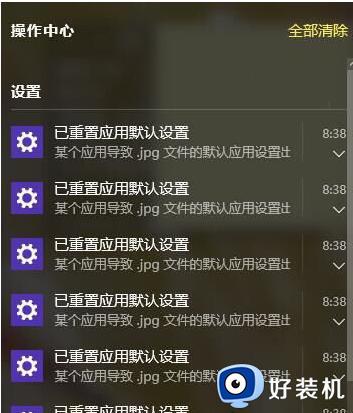
根据以上出现的状况,解决思路如下:
目前,流行的解决该问题的思路主要分为两种:
一)删除某条更新或修改注册表
该方法的主要缺点是存在安全隐患,另外操作难度也较大。而且使用这种方法,一旦系统自动更新后可能会不再起作用,甚至导致不可预料的错误。删除更新和修改注册表都存在一定风险,希望大家操作前应慎之又慎。
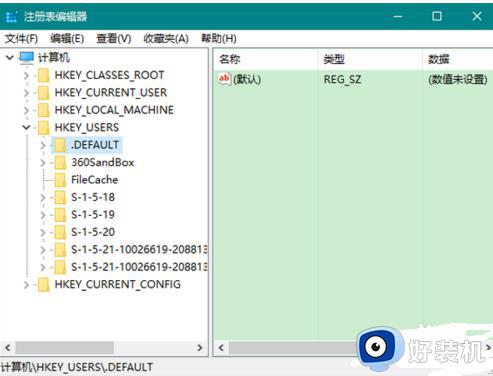
二)移除系统自带的视频、音乐等应用
由于重置默认应用时会用到的关联程序已经被移除,故而彻底杜绝重置现象的发生。相比之前的方法,该方法有几大好处:
1)首先,系统更新后不会造成不良后果,因为并未对系统进行修改,只是卸载了一些不需要的应用(即程序)。
2)移除的应用在需要时随时可以重新安装回来,没有后顾之忧
因此,我下面要介绍的,便是采取了此种思路的办法。
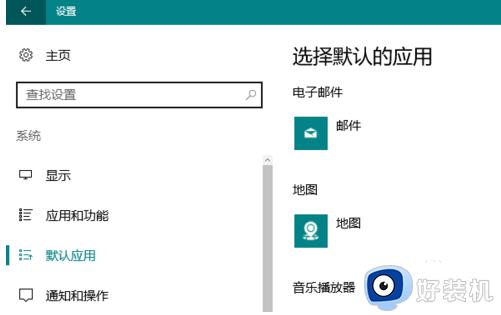
具体的解决方法如下:
首先,在搜索框中输入 powershell,然后在结果中的 Windows Powershell 上右击,选择“以管理员身份运行”。
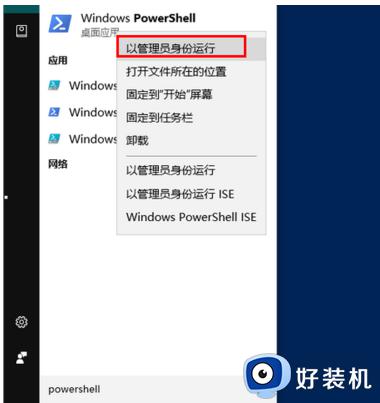
在打开的新窗口中,等到出现以 PS 开头的命令提示符后,便可以输入相应的移除命令了。
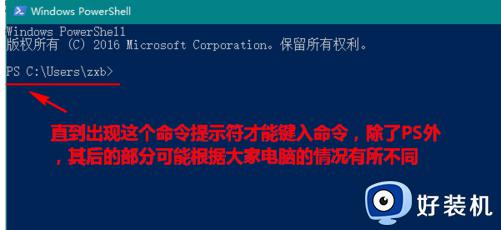
一)要想避免出现重置为“电影和电视应用”,需要移除电影和电视应用。移除命令为:
get-appxpackage *zunevideo* | remove-appxpackage
输入后回车即可执行。
说明:*zunevideo* 指出了要移除的应用名称,而两头的 * 号代表任意长度的字符,可以让我们不必输入冗长的应用名称,减少输入错误,下同。
注意:移除之前,请确保你已经安装了至少一个视频播放软件(比如暴风影音、迅雷影音、腾讯视频等,否则你可能无法打开某些视频文件)。当然,你也可以移除后安装,这个不碍事。
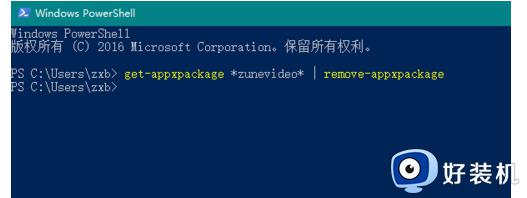
二)要想避免出现重置为“Groove 音乐应用”,需要移除Groove 音乐应用。移除命令为:
get-appxpackage *zunemusic* | remove-appxpackage
输入后回车即可执行。
注意:移除之前,请确保你已经安装了至少一个音频播放软件(比如QQ音乐、网易云音乐、酷狗音乐等,否则你可能无法打开某些音频文件)。当然,你也可以移除后安装,这个不碍事。
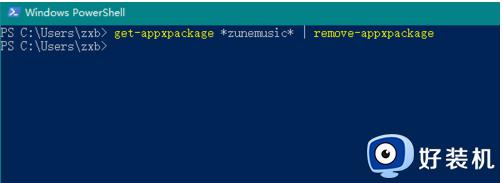
三)要想避免出现重置为“照片应用”,需要移除照片应用。移除命令为:
get-appxpackage *photos* | remove-appxpackage
输入后回车即可执行。
注意:移除之前,请确保你已经安装了至少一个看图软件(比如2345看图王等,否则你可能无法打开某些图像文件)。当然,你也可以移除后安装,这个不碍事。
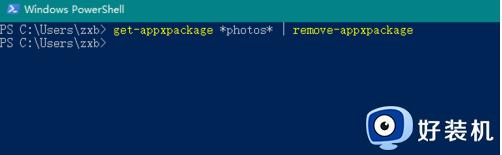
目前,系统会自动重置为默认应用的主要就是视频、音频、图像这三大类文件。因此,我们就只需要移除这三个自带应用便好,其他应用可以保留在电脑上,不必去动。
最后,若是以后你又想恢复之前移除的应用,可以用以下命令将它们全部恢复回来:
Get-AppxPackage -allusers | foreach {Add-AppxPackage -register “$($_。InstallLocation)appxmanifest.xml” -DisableDevelopmentMode}
该命令将重装所有内置的应用。
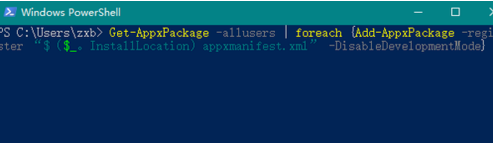
上述给大家介绍的就是win10开机就恢复到以前设置的详细解决方法,有遇到一样情况的用户们可以参考上述方法步骤来进行解决吧。
win10开机就恢复到以前设置怎么办 win10每次开机恢复原来状态如何解决相关教程
- win10怎么恢复系统 电脑win10怎么恢复系统还原
- win10怎样恢复到原系统 win10如何还原为原始系统
- win10系统恢复如何操作 win10如何恢复系统设置
- win10笔记本如何恢复出厂设置 win10笔记本恢复出厂设置步骤
- win10第一次开机会卡死必须强制关机断电重启才恢复使用的解决教程
- win10恢复系统功能的使用教程 win10如何恢复系统
- win10 设置还原点怎么设置 win10如何设置还原点
- win10打印机状态暂停怎么处理 win10打印机暂停了怎么恢复打印
- win10怎么还原出厂设置 win10还原出厂设置的方法
- 宏基win10强制恢复出厂设置方法 宏碁win10怎样恢复出厂设置
- win10拼音打字没有预选框怎么办 win10微软拼音打字没有选字框修复方法
- win10你的电脑不能投影到其他屏幕怎么回事 win10电脑提示你的电脑不能投影到其他屏幕如何处理
- win10任务栏没反应怎么办 win10任务栏无响应如何修复
- win10频繁断网重启才能连上怎么回事?win10老是断网需重启如何解决
- win10批量卸载字体的步骤 win10如何批量卸载字体
- win10配置在哪里看 win10配置怎么看
win10教程推荐
- 1 win10亮度调节失效怎么办 win10亮度调节没有反应处理方法
- 2 win10屏幕分辨率被锁定了怎么解除 win10电脑屏幕分辨率被锁定解决方法
- 3 win10怎么看电脑配置和型号 电脑windows10在哪里看配置
- 4 win10内存16g可用8g怎么办 win10内存16g显示只有8g可用完美解决方法
- 5 win10的ipv4怎么设置地址 win10如何设置ipv4地址
- 6 苹果电脑双系统win10启动不了怎么办 苹果双系统进不去win10系统处理方法
- 7 win10更换系统盘如何设置 win10电脑怎么更换系统盘
- 8 win10输入法没了语言栏也消失了怎么回事 win10输入法语言栏不见了如何解决
- 9 win10资源管理器卡死无响应怎么办 win10资源管理器未响应死机处理方法
- 10 win10没有自带游戏怎么办 win10系统自带游戏隐藏了的解决办法
